|
Portal web de empresas.
Es donde las empresas se registran y solicitan sus inscripciones, y todo tipo de servicios de clientes para sus asistentes.
Básicamente es una forma de tener una serie de asistentes en todo momento asociados a la empresa que los está inscribiendo.
Para abrir el portal web de congresistas simplemente buscamos la URL que nos ha generado el sistema en PORTAL WEB/CONFIGURACIÓN, en la zona inferior de la pantalla. Se copia la URL y se pega en el navegador que queramos.
|
 |
|
Acceso y registro al portal
Zona donde las empresas pueden registrarse y/o acceder con sus claves si ya se han registrado anteriormente.
También pueden recuperar la contraseña si la hubiesen olvidado.
|
 |
|
Escritorio
Es la primera pantalla que ve el congresista cuando accede a su portal.
El escritorio se compone de varias zonas perfectamente definidas.
1.- Logo secretaría: Se usa normalmente para poner una imagen con el logo de la Secretaría Técnica.
2.- Logo cabecera: Se usa normalmente para poner una imagen con un banner de la imagen del congreso.
3.- Menú lateral: Menú principal del portal de congresista con todas las opciones.
4.- Zona central de estadística: Estadísticas de la empresa.
|
 |
|
1.- Logo secretaría:
Se usa normalmente para poner una imagen con el logo de la Secretaría Técnica.
Se sube la imagen en: PORTAL WEB/CONFIGURACION/CONFIGURACION.
|
|
2.- Logo cabecera:
Se usa normalmente para poner una imagen con un banner de la imagen del congreso.
Se sube la imagen en: PORTAL WEB/CONFIGURACION/CONFIGURACION.
|
|
3.- Menú principal del portal de empresas:
Zona con todas las opciones de menú.
|
 |
|
- Estadística: Zona inicial con gráficas y estadística de este empresa en general.
|
|
- Avisos: Módulo donde se pueden publicar avisos para las empresas relacionados con el congreso.
Se suben los avisos en: PORTAL WEB/CONFIGURACION/AVISOS
|
|
- Documentación: Zona donde se puede descargar documentación. La zona de descarga de documentación está habilitada por defecto y se ve siempre.
Para subir documentos para su descarga se hace en PORTAL WEB/CONFIGURACION/DOCUMENTACION. Ampliar información PULSANDO AQUI.
|
|
- Patrocinadores: Zona donde se pueden subir logotipos de los patrocinadores del evento. Cada uno de estos logos puede llevar los links a la página web del patrocinador.
Se suben los logotipos en: PORTAL WEB/CONFIGURACION/IMAGENES.
|
|
- Datos: Pantalla donde se muestra los datos de la ficha de la empresa.
|
|
- Registro/inscripciones: Esta opción nos muestra el listado de todas las personas que han sido registradas bajo esta empresa. En esta pantalla también se pueden asignar solicitudes a todas y cada una de estar personas.
|
 |
|
- Botón Registrar: Con esta opción damos de alta los nuevos registrados de esta empresa con sus datos básicos. Una vez está dado de alta podemos hacer tres procesos básicos:
1.- Borrar: Borralo.
2.- Editar: Entrar en la ficha personal de este congresista y modificar sus datos básicos.
3.- Solicitudes: Entrar en la ficha general de este asistente y solicitar servicios para el evento como inscripción, cursos, talleres, alojamiento, etc.
|
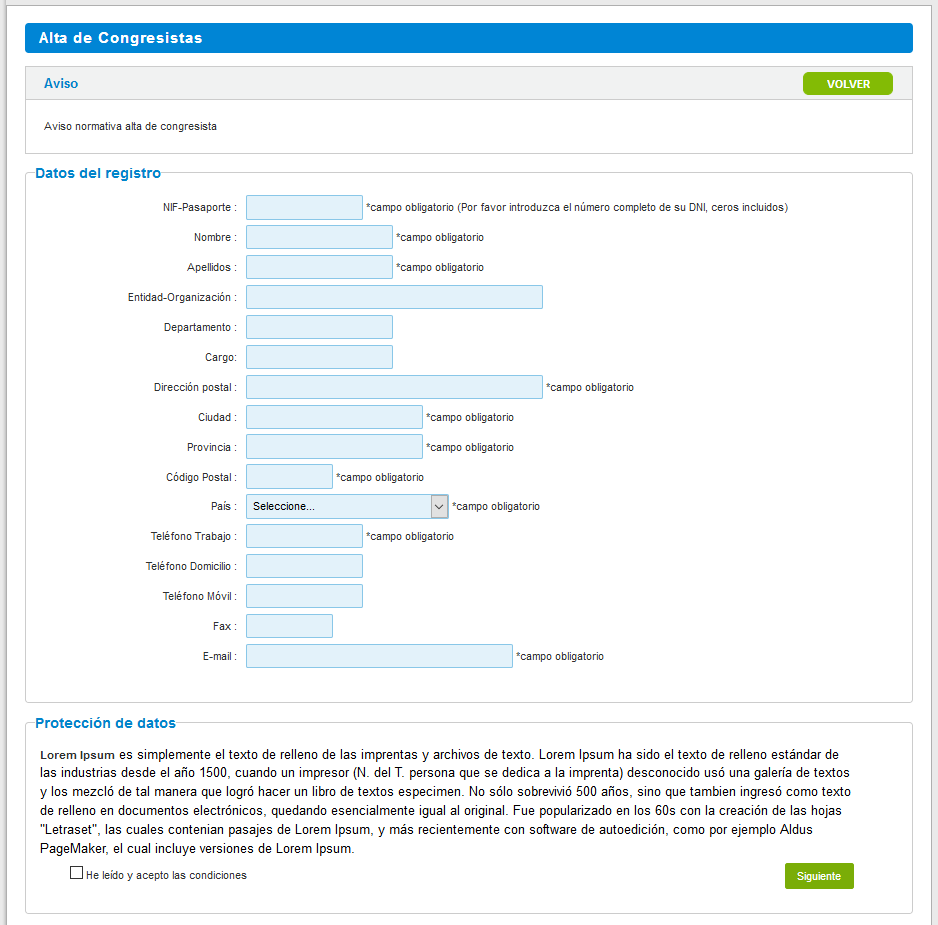 |
|
Solicitudes: Pantalla donde se muestra la ficha global de un congresista en concreto.
En esta ficha se ven sus datos básicos, se ven sus acompañantes en cado de que los tenga, se pueden dar de alta para el nuevas solicitudes de inscripción, cursos, etc, y muestra en la parte inferior las solicitudes concretas que tiene este congresista.
|
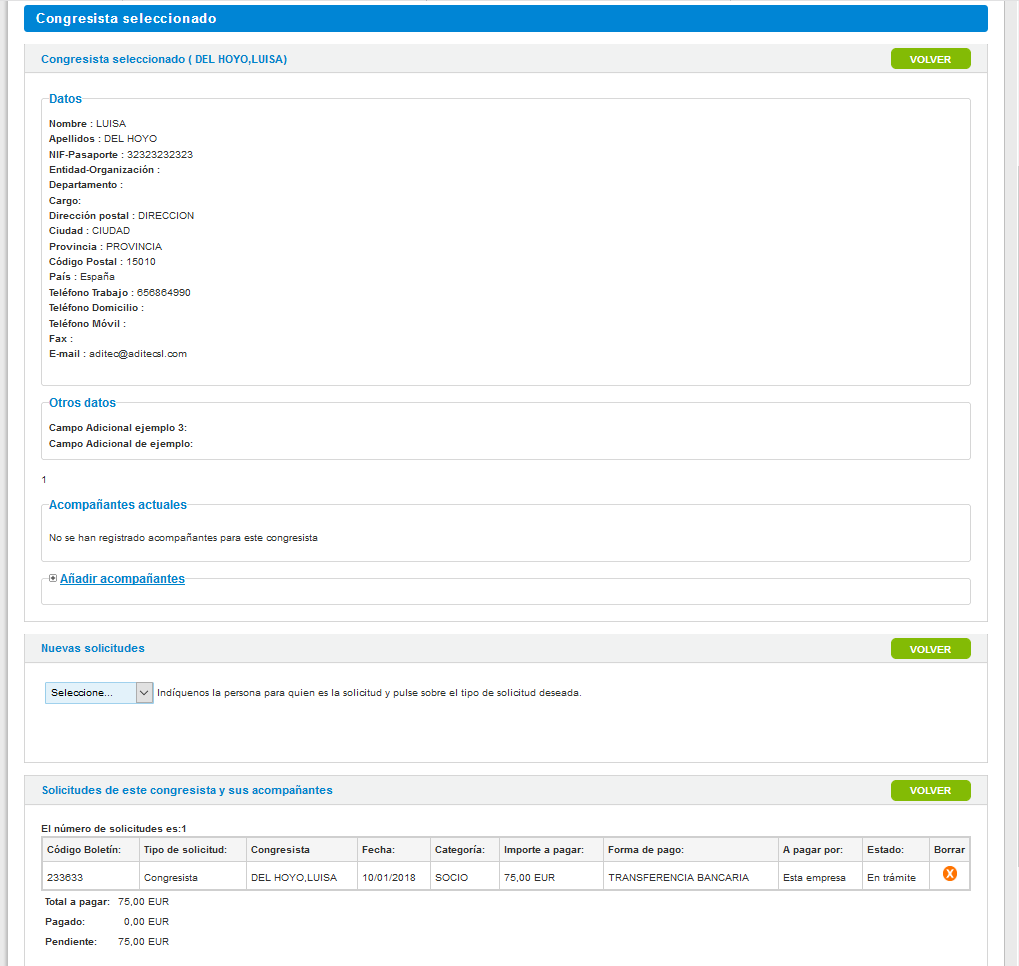 |
| - Resumen de solicitudes: Pantalla donde se muestran todas las solicitudes que esta empresa ha pedido para sus registrados. En esta pantalla se pueden también efectuar pagos a través de TPV bancario. |
 |
| - Facturación: Pantalla donde se pueden descargar todas las facturas de la empresa que se carguen en su portal. |
 |
| - Contacte: Pantalla donde se pueden descargar todas las facturas de la empresa que se carguen en su portal. |
 |
| - Ayuda: Pantalla obsoleta, desaparecerá en futuras versiones del software. |